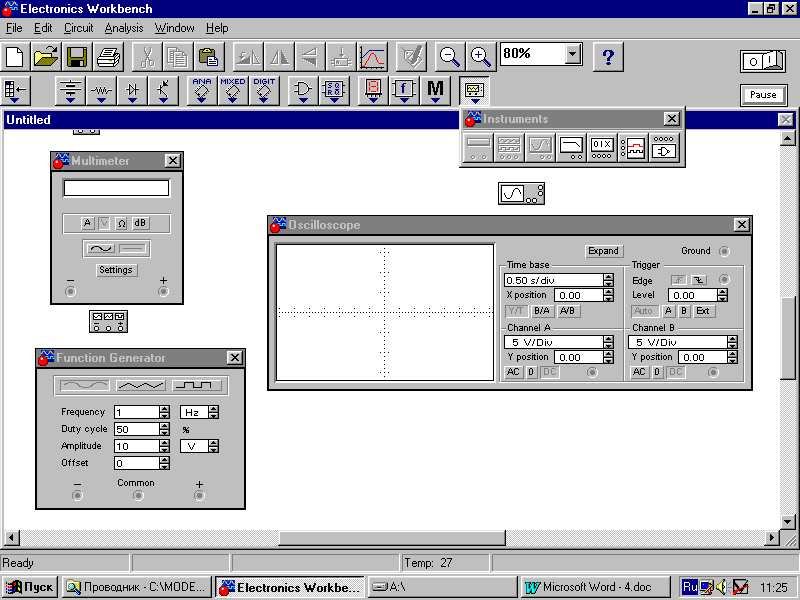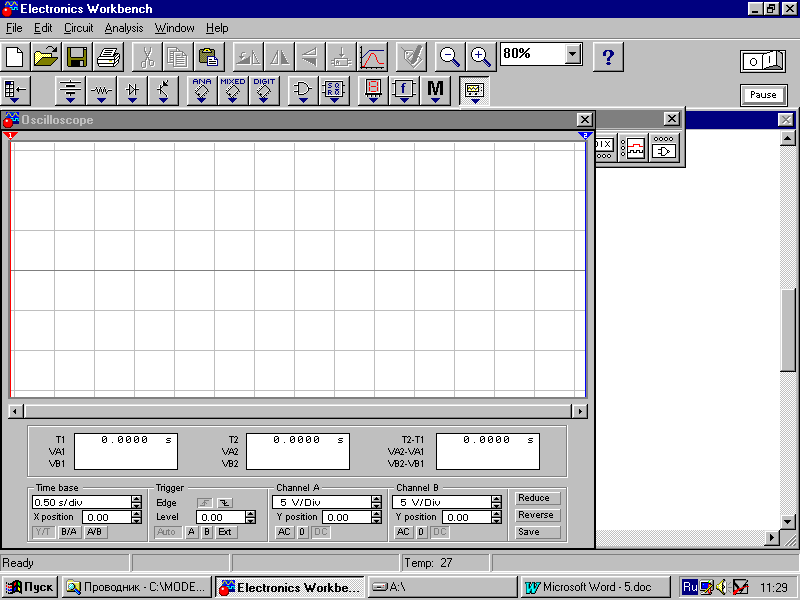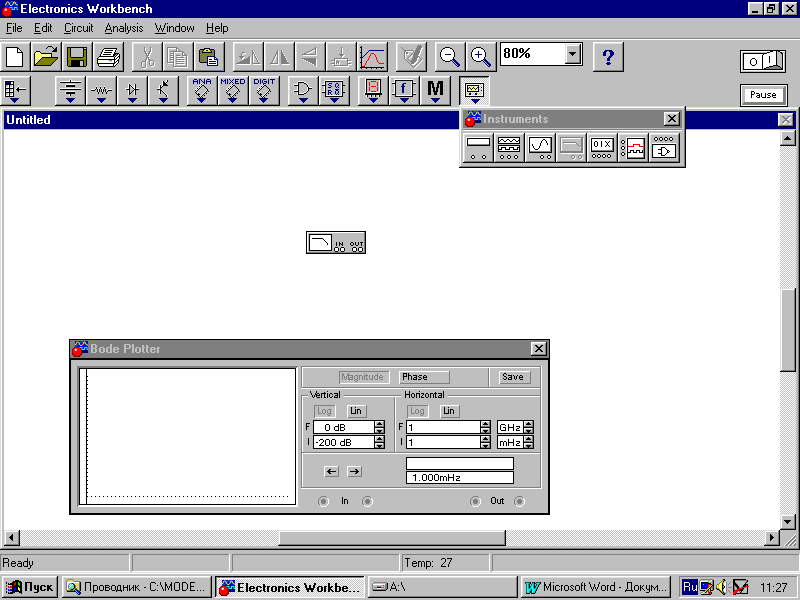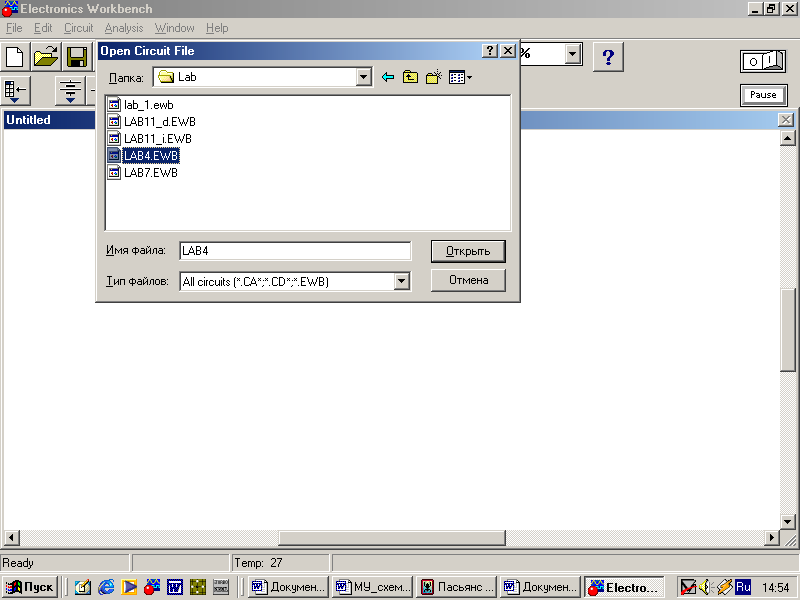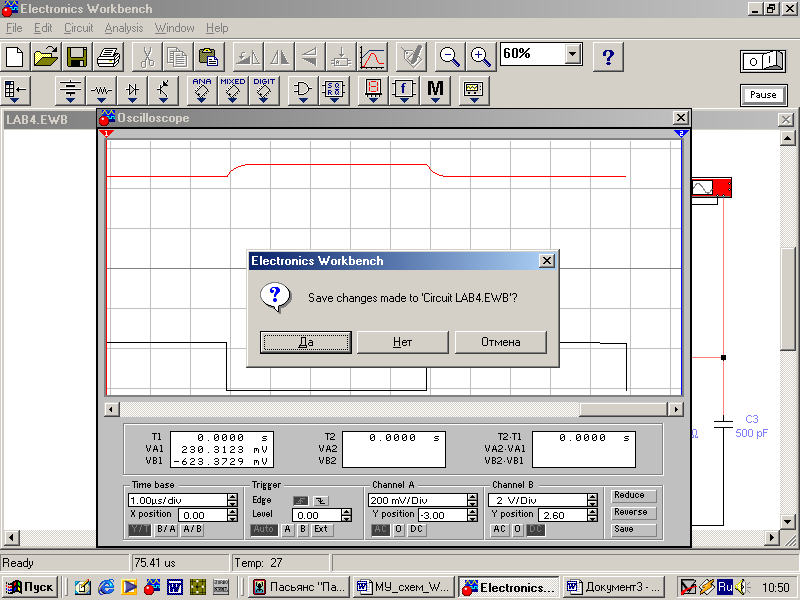|
|
Задачи по схемотехнике. Методические указания для лабораторного практикума Новосибирск 2014 удк 681.(076)
Расположение осей, по которым откладывается сигнал.
Нужный масштаб развертка по осям.
Смещение начала координат по осям.
Режим работы по входу: закрытый или открытый.
Режим синхронизации: внутренний или внешний.
Настройка осциллографа производится при помощи полей управления расположенных на панели управления (рис.П10.4).
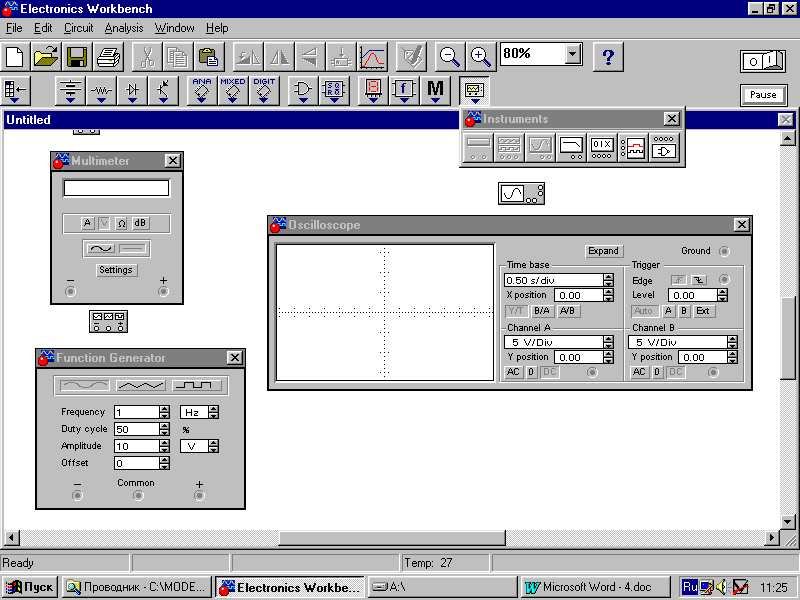
Рисунок П10.4 – Изображение простой модели осциллографа
Панель управления имеет общий для обеих модификаций осциллографа вид и разделена на четыре поля управления:
Поле управления горизонтальной разверткой (масштаб времени).
Поле управления синхронизацией (запуском).
Поле управления каналом А.
Поле управления каналом В.
Поле управления горизонтальной разверткой (масштабом времени) служит для задания масштаба горизонтальной оси осциллографа при наблюдении напряжения на входах каналов А и В в зависимости от времени. Временной масштаб задается в с/дел, мс/дел, мкс/дел, нс/дел (s/div, ms/div, mks/div, ns/div соответственно). Величина одного деления может быть установлена от 0,1нс до 1с. Масштаб может дискретно уменьшаться на один шаг при щелчке мышью на кнопке с изображением стрелки вниз, справа от поля и увеличиваться при щелчке мышью на кнопке с изображением стрелки вверх.
Чтобы получить удобное для наблюдения изображение на экране осциллографа, следует установить масштаб времени таким образом, чтобы цена двух делений на горизонтальной оси примерно была равна величине, обратно пропорциональной частоте исследуемого сигнала, то есть составляла бы период сигнала.
С помощь кнопок – стрелок направленных в разные стороны – вверх и вниз, расположенных на поле строки X POS, можно дискретно сдвигать начало осциллограммы по горизонтальной оси.
В этом же поле расположены три кнопки: Y/T, A/B, B/A, позволяющие задавать вид зависимости отображаемых сигналов. При нажатии на кнопку Y/T по вертикальной оси откладывается напряжение, по горизонтальной оси – время, при нажатии на кнопку А/В по вертикальной оси откладывается амплитуда напряжения на входе канала А, по горизонтальной оси – канала В и при нажатии на кнопку В/А наоборот. При этом масштаб осей определяется установками соответствующих каналов. В режимах А/В и В/А можно наблюдать частотные и фазовые сдвиги (фигуры Лиссажу), петли гистерезиса, вольтамперные характеристики.
Две нижние части панели осциллографа являются полями управления отображением сигналов, поданных на входы каналов А и В соответственно.
Верхнее окно в поле позволяет управлять масштабом оси отображаемого напряжения по вертикальной или горизонтальной оси. Цена деления может дискретно устанавливаться от 10 mv/div до 5Kv/div. Масштаб для каждой оси устанавливается отдельно. Чтобы получить удобное для работы изображение на экране осциллографа перед началом эксперимента, следует установить масштаб, соответствующий ожидаемому напряжению.
Ниже расположено поле, которое позволяет дискретно сдвигать ось Х вверх или вниз. Для того, чтобы развести изображения от каналов А и В, можно воспользоваться сдвигом по оси Y (Y POS) для одного или двух каналов.
Три нижние кнопки реализуют различные режимы работы входа осциллографа по входу. Режим работы осциллографа с закрытым входом устанавливается нажатием на кнопку АС. В этом режиме на вход не пропускается постоянная составляющая сигнала. При нажатии на кнопку DС осциллограф переходит в режим с открытым входом. В этом режиме на вход осциллографа пропускается как постоянная, так и переменная составляющая сигнала. При нажатии на кнопку 0 вход осциллографа соединяется с общим выводом осциллографа, что позволяет определить положение нулевой отметки по оси Y.
Правое верхнее поле управления TRIGGER определяет момент начала отображения осциллограммы на экране осциллографа. Кнопки в строке EDGE задают момент запуска осциллограммы по фронту или срезу импульса на входе синхронизации. Поле LEVEL позволяет задавать уровень, при превышении которого происходит запуск осциллограммы. Значение уровня можно сдвинуть на 3 деления вверх и вниз.
Осциллограф имеет четыре режима синхронизации:
Автоматический режим (AUTO) – запуск осциллограммы производится автоматически при подключении осциллографа к схеме или при ее включении. Когда «луч» доходит до конца экрана, осциллограмма снова прописывается с начала экрана (новый экран).
Режимы запуска по входу «А» или «В», в которых запускающим сигналом является сигнал, поступающий на соответствующий вход.
Режим «Внешний запуск» (EXT – external). В этом случае сигналом запуска является сигнал, подаваемый на вход синхронизации.
Нажатие клавиши EXPAND на панели простой модели открывает окно расширенной модификации осциллографа (рисунок П10.5).
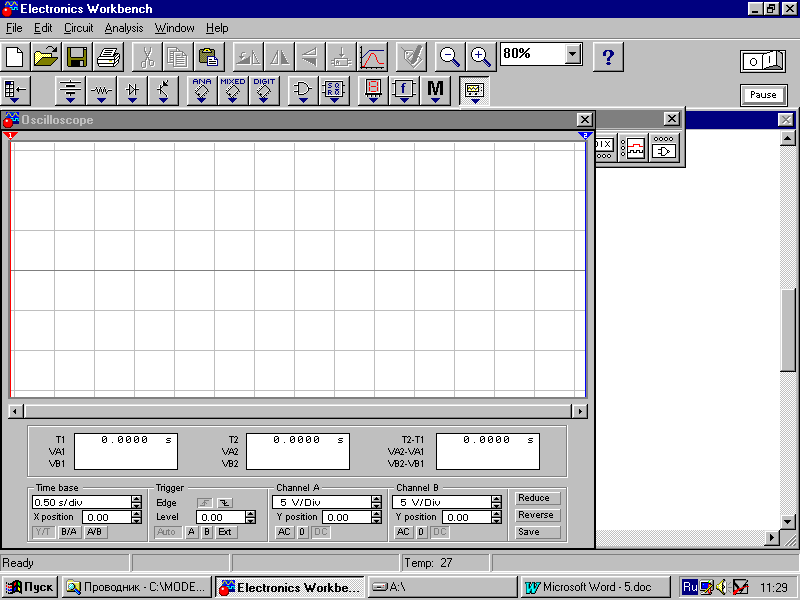
Рисунок П10.5 – Окно расширенной модификации осциллографа
Панель расширенной модели осциллографа в отличие от простой модели расположена под экраном и дополнена тремя информационными табло, на которые выводятся результаты измерений. Кроме того, непосредственно под экраном находится линейка прокрутки, позволяющая наблюдать любой временной отрезок процесса от момента включения до момента выключения схемы. В сущности, расширенная модель осциллографа это совершенно другой прибор, позволяющий намного удобнее и более точно проводить численный анализ процессов.
На экране осциллографа расположены два курсора, обозначаемые 1 и 2, при помощи которых можно измерить мгновенные значения напряжений в любой точке осциллограммы. Для этого нужно перетащить мышью курсоры за треугольники в их верхней части в требуемое положение.
Координаты точек пересечения первого курсора с осциллограммой отображаются на левом табло, координаты второго курсора – на среднем табло. На правом табло отображаются значения разностей между соответствующими координатами первого и второго курсоров. Результаты измерений, полученные при помощи расширенной модели осциллографа, можно записать в файл. Для этого надо нажать кнопку Save (Сохранить) и в диалоговом окне введите имя файла. Файлу присваивается расширение *.scp. Он представляет собой текстовый файл в ASII кодах, в котором записаны данные о значениях напряжений в точках подключения осциллографа через интервал времени, равный масштабу горизонтальной развертки.
Чтобы вернуться к прежнему изображению осциллографа – следует нажать клавишу REDUSE, расположенную в правом нижнем углу.
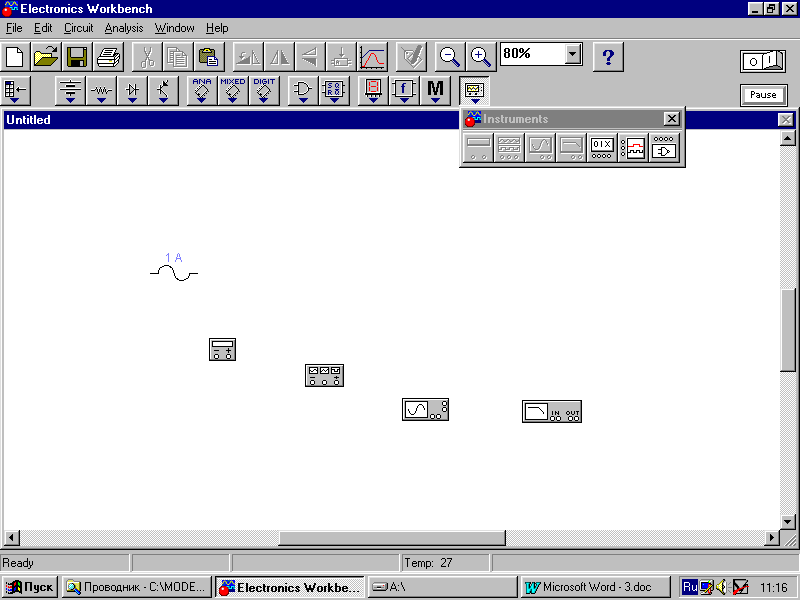 Боде - плоттер (построитель частотных характеристик) Боде - плоттер (построитель частотных характеристик)
Боде – плоттер используется для получения: амплитудно-частотных (АЧХ) и фазо-частотных (ФЧХ) характеристик схем.
Боде – плоттер измеряет отношение амплитуд сигналов в двух точках схемы и фазовый сдвиг между ними. Отношение амплитуд сигналов может измеряться в децибелах. Для измерения Боде – плоттер генерирует собственный спектр частот, диапазон которого может задаваться при настройке прибора. Частота любого переменного источника в исследуемой схеме игнорируется, однако схема должна включать какой либо источник переменного тока. Боде – плоттер имеет четыре зажима: два входных (IN) и два выходных (OUT). Для измерения отношения амплитуд или фазового сдвига нужно подключить положительные выводы входов IN и OUT (левые выводы соответствующих входов) к исследуемым точкам, а два других вывода заземлить.
При двойном щелчке мышью по уменьшенному изображению Боде – плоттера открывается его увеличенное изображение, которое приведено на рисунке П10.6.
Верхняя панель плоттера Режим (MODE) задает вид получаемой характеристики: АЧХ или ФЧХ. Для получения АЧХ нажмите кнопку MAGNITUDE, для получения ФЧХ – PHASE.
Левая панель управления (VERTIKAL) задает:
начальное (I – initial) и конечное (F – final) значения параметров, откладываемых по вертикальной оси,
в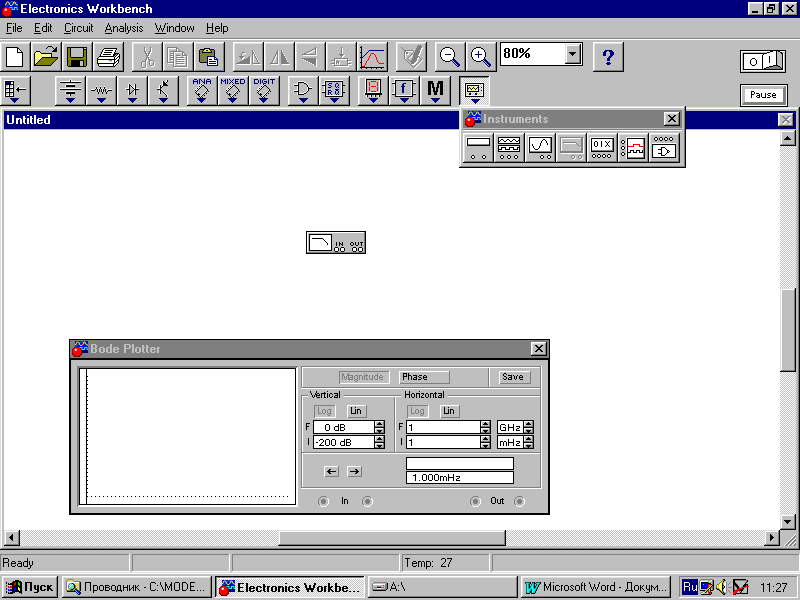
ид шкалы вертикальной оси – логарифмическая (LOG) или линейная (LIN).Правая панель управления (HORIZONTAL) настраивается аналогично.
При получении АЧХ по вертикальной оси откладывается отношение напряжений:
в линейном масштабе от 0 до 10Е9;
в логарифмическом масштабе от –200dB до 200dB.
При получении ФЧХ по вертикальной оси откладываются градусы от -720° до 720°. По горизонтальной оси всегда откладывается частота в Герцах.
В начале горизонтальной шкалы расположен курсор. Его можно перемещать нажатием на кнопки со стрелками, расположенными справа от экрана, либо «тащить» с помощью мыши. Координаты точки пересечения курсора с графиком характеристики выводятся на информационных полях внизу справа.
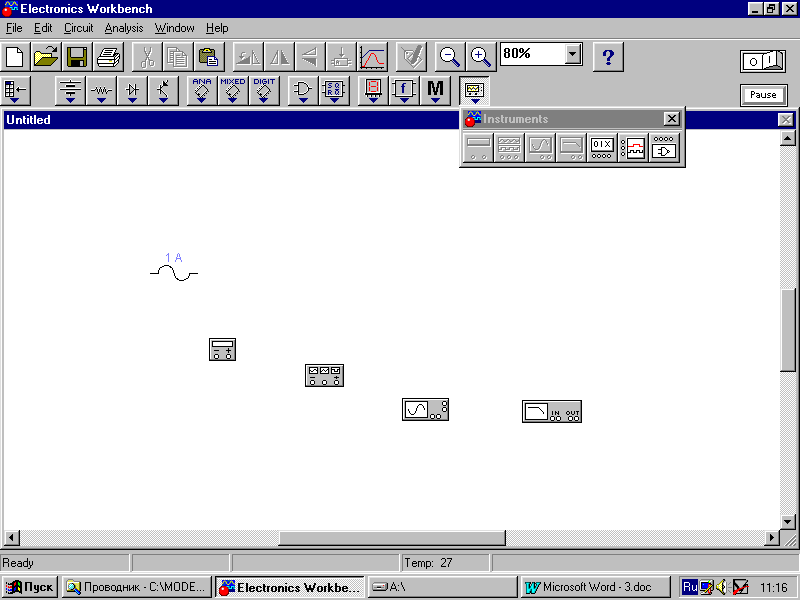 Функциональный генератор Функциональный генератор
Генератор является идеальным источником напряжения, вырабатывающим сигналы синусоидальной, прямоугольной или треугольной формы.
Средний вывод генератора при подключении к схеме обеспечивает общую точку для отсчета амплитуды переменного напряжения. Для отсчета напряжения относительно нуля общий вывод заземляют. Крайне правый и левый выводы служат для подачи переменного напряжения на схему. Напряжение на правом выводе изменяется в положительном направлении относительно общего вывода, напряжение на левом выводе – в отрицательном.
Двойным щелчком мыши на уменьшенном изображении открывается увеличенное изображение генератора (рис. П10.7).
Можно задать следующие параметры:
частоту выходного напряжения,
скважность,
амплитуду выходного напряжения,
постоянную составляющую выходного напряжения.
Чтобы выбрать требуемую форму выходного сигнала, надо нажать на кнопку с соответствующим изображением. Форму треугольного и прямоугольного сигналов можно изменить, уменьшая или увеличивая значение в поле DUTE CYCLE (скважность). Этот параметр определяется для сигналов треугольной и прямоугольной формы. Для треугольной формы напряжения он задает длительность (в процентах от периода сигнала) между интервалом нарастания напряжения и интервалом спада. Установив, например, значение 20, получим длительность интервала нарастания 20% от периода, а длительность интервала спада – 80%. Для прямоугольной формы напряжения этот параметр задает соотношение между длительностями и отрицательной части периода.
Частота генератора может регулироваться от 1Hz до 999MHz. Значение частоты устанавливается в строке FREQUENCY с помощью клавиатуры и кнопок со стрелками. В левом поле устанавливается численное значение, в правом – единица измерения (Hz, kHz, MHz – Гц, кГц, МГц соответственно).
Амплитуда выходного напряжения может регулироваться от 0 mB до 999 кВ. Значение амплитуды устанавливается в строке AMPLITUDE с помощью клавиатуры и кнопок со стрелками. В левом поле устанавливается значение, в правом – единица измерения (mkV, mV, V, kV – мкВ, мВ, В, кВ соответственно).
Постоянная составляющая переменного сигнала устанавливается в строке OFFSET при помощи клавиатуры или кнопок со стрелками. Она может иметь как положительное, так и отрицательное значение. Это позволяет получить, например, последовательность однополярных импульсов.
Кроме перечисленных выше возможностей работы с приборами в программе Electronics Workbench существует такая дополнительная функция как Display Graphs. С помощью этой функции можно проанализировать результаты измерений с максимально возможной точностью, которой только можно достичь при использовании данной программы. Это особенно важно при анализе амплитудно-частотных, фазо-частотных, и переходных характеристик исследуемых схем. Функцию можно вызвать, щелкнув левой кнопкой мыши на пиктограмме 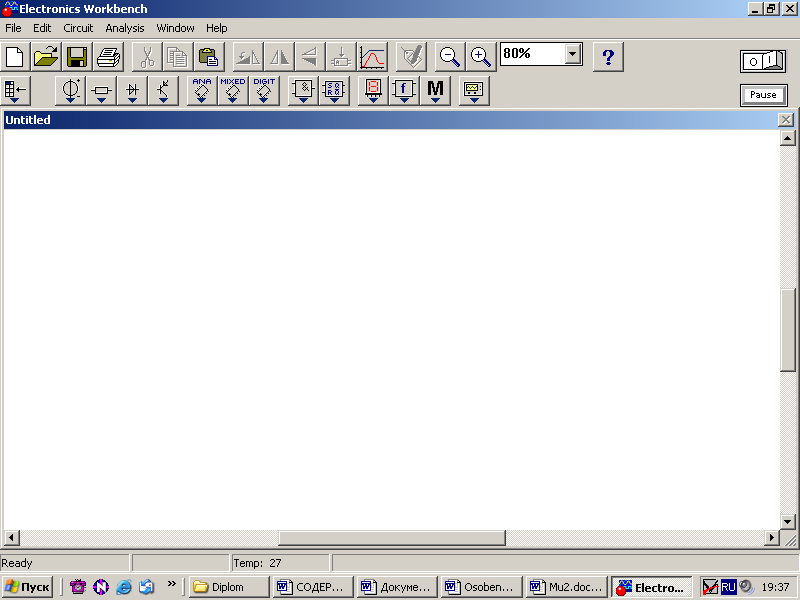 (на панели инструментов), либо выбрав из основного меню функцию «Analysis» и «Display Graphs». (на панели инструментов), либо выбрав из основного меню функцию «Analysis» и «Display Graphs».
Наиболее целесообразно данную функцию применять после того, как были получены результаты измерений с помощью какого-либо прибора. Тем самым Display Graphs служит дополнительным расширением функций стандартных приборов в Electronics Workbench.
Более подробно функция Display Graphs будет рассмотрена на конкретном примере в лабораторной работе № 4.
Запуск программы
Запустить программу Electronics Workbench можно двойным щелчком мыши либо на ярлыке 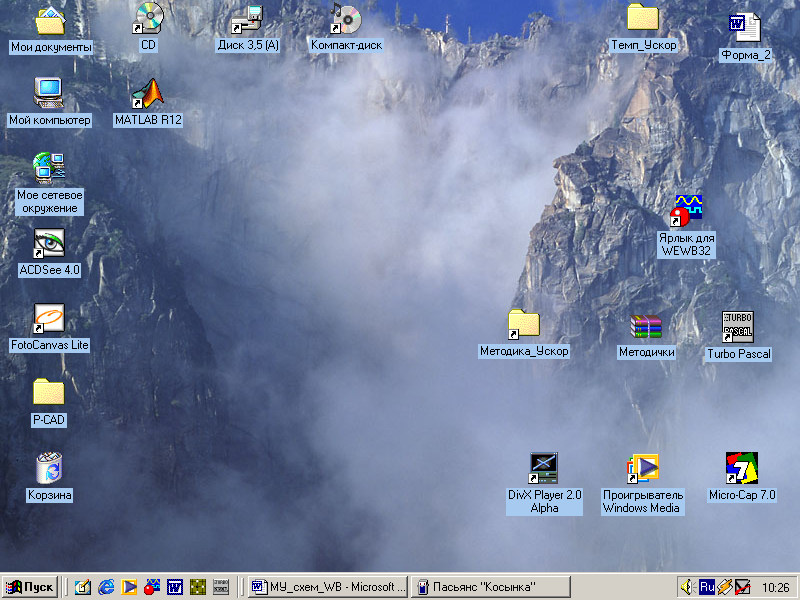 , находящемся на рабочем столе, либо на названии запускающего файла Wewb32.exe в каталоге Workbench на жестком диске. , находящемся на рабочем столе, либо на названии запускающего файла Wewb32.exe в каталоге Workbench на жестком диске.
В этом случае компоненты электронных схем будут изображены в формате, принятом в странах Западной Европы и Америки (примером может служить изображение резистора в зигзагообразном виде).
При эмуляции операционной системы DOS (например, при запуске Far.exe) можно, находясь в каталоге Workbench, запустить программу из командной строки с ключом / din:
Wewb32.exe /din <Enter>
В этом случае формат изображения компонентов будет приближен к формату, принятому в России.
После завершения загрузки управляющей оболочки необходимо открыть схему лабораторной установки, для чего выбрать в меню File команду Open, (или щелкнуть левой кнопкой мыши на пиктограмме 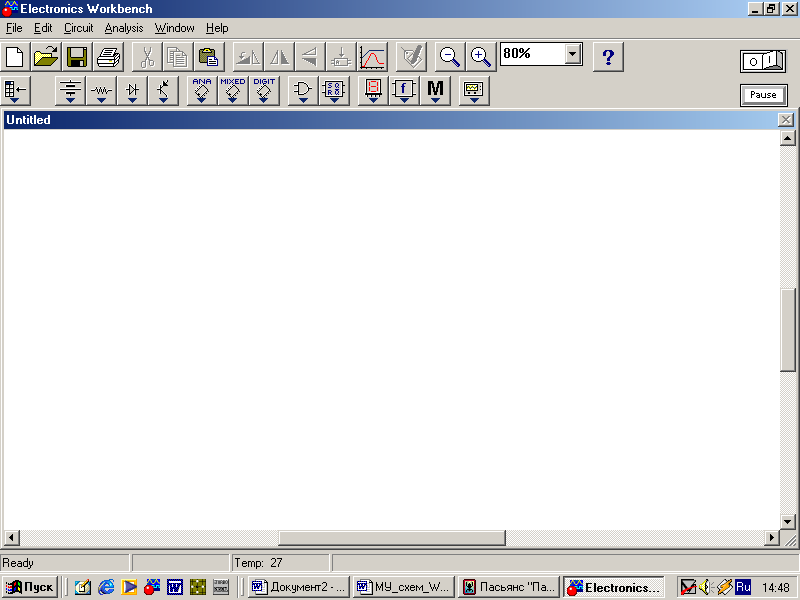 в линейке меню) а затем из предложенного списка выбрать файл со схемой лабораторной установки (например, lab4.ewb). в линейке меню) а затем из предложенного списка выбрать файл со схемой лабораторной установки (например, lab4.ewb).
Файл открывается либо двойным щелчком левой кнопкой мыши на названии файла, либо однократным щелчком сначала на названии файла, а затем на кнопке «открыть», как показано на рисунке П10.8.
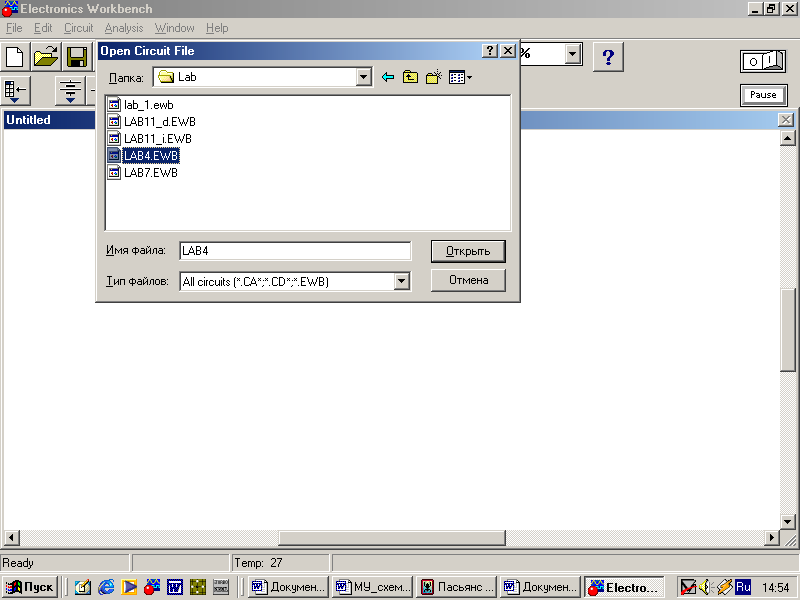
Рисунок П10.8 – Окно для открытия файла с изображением моделируемой схемы
Завершение работы
По окончании выполнения лабораторной работы необходимо закрыть программу Electronics Workbench, для чего необходимо выполнить одну из следующих операций:
Выбрать в линейке основного меню опцию File , а затем – команду Exit.
Щелкнуть левой кнопкой мыши на изображение 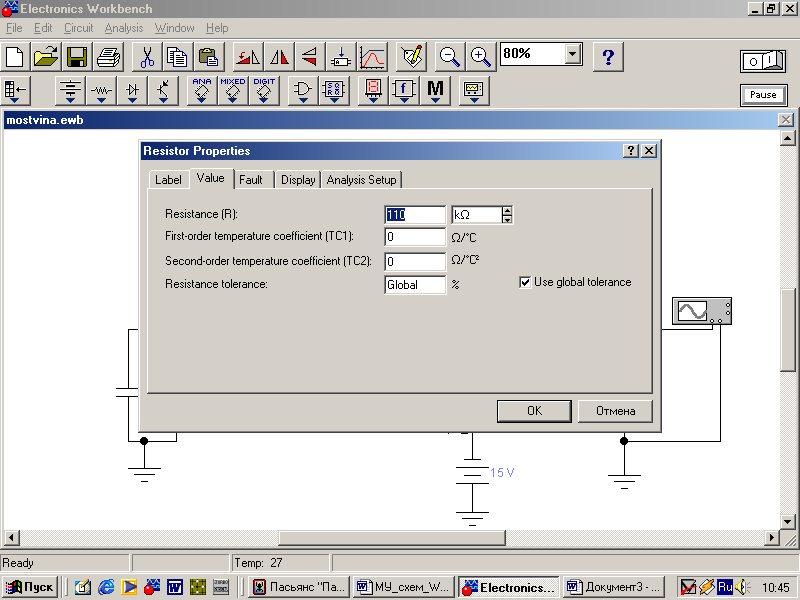 в правом верхнем углу экрана. в правом верхнем углу экрана.
Удерживая клавишу Alt на клавиатуре, нажать на функциональную клавишу F4.
Внимание: при завершении работы с программой отрывается окно с запросом о сохранении изменений в схеме лабораторной установки
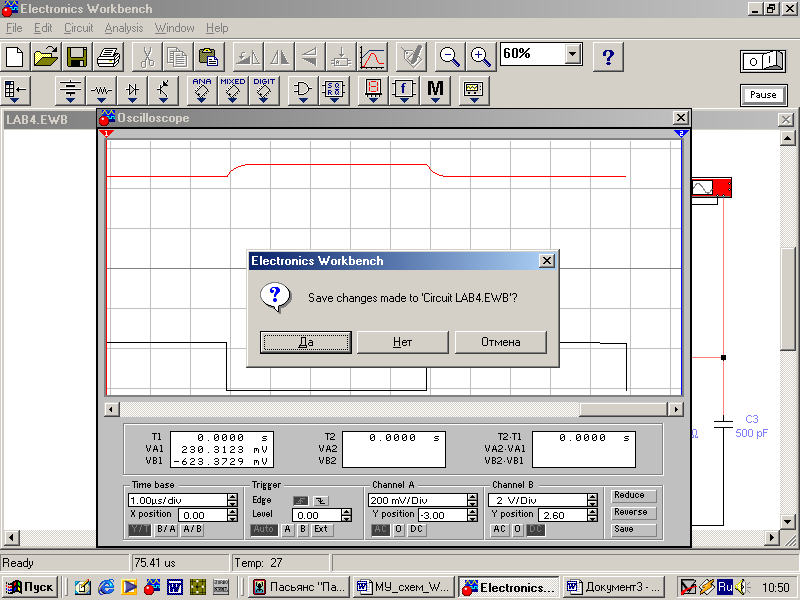
Рисунок П10.9 – Окно с запросом о сохранении файла.
Изменения в файле лабораторной установки сохранять не нужно (щелкнуть левой кнопкой мыши на клавише «Нет» )!
|
|
|
 Скачать 6.82 Mb.
Скачать 6.82 Mb.